Преузимање рударског ОС:
Мининг ОС можете преузети са званичне веб странице Мининг ОС-а. Да бисте преузели Мининг ОС, посетите хттпс: // минерстат.цом / софтваре / мининг-ос из вашег омиљеног прегледача. Када се страница учита, кликните на Преузмите мсОС.
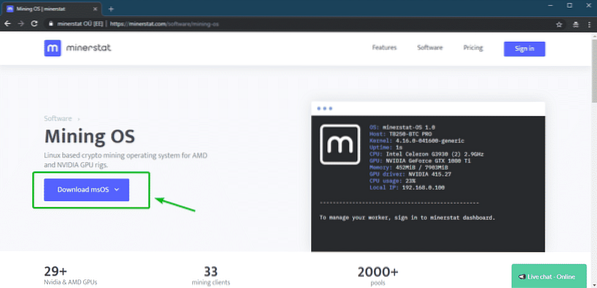
Сада, из Стабилна верзија кликните на Директан.
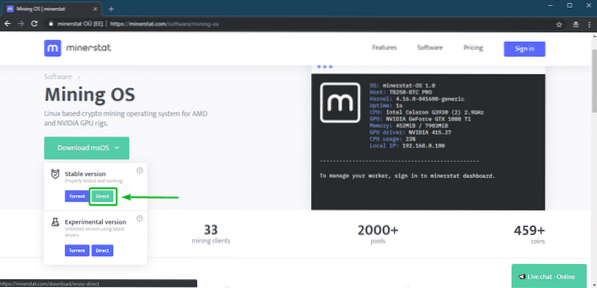
Преузимање би требало да започне. Требаће неко време да се заврши.
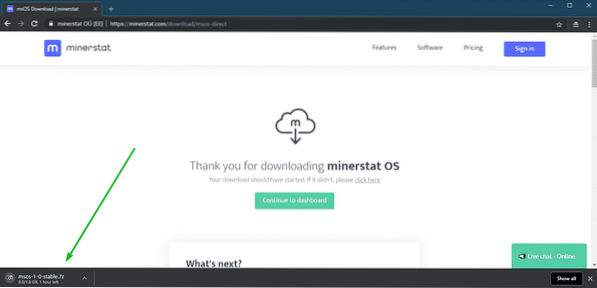
Отварање Минерстат налога:
Док се преузима ОС Мининг, требало би да направите налог минерстат-а.
Да бисте то урадили, посетите хттпс: // ми.минерстат.цом / из вашег омиљеног веб прегледача. Када се страница учита, кликните на Направи слободан налог у горњем десном углу странице.
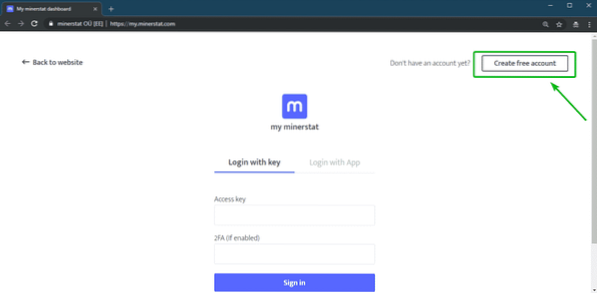
Сада укуцајте своју адресу е-поште, проверите Слажем се са условима и приватношћу и кликните на Настави.
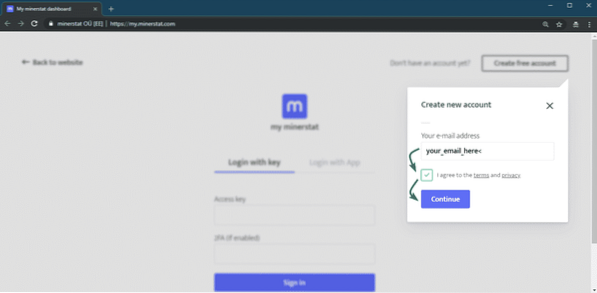
Сада ће вам минерстат послати Тастери на адресу е-поште коју сте управо користили за регистрацију. Можете користити Тастери да бисте се пријавили на свој минерстат налог.
Да бисте се пријавили на свој минерстат налог, идите на хттпс: // ми.минерстат.цом / из свог омиљеног прегледача, залепите приступни кључ у Тастери поље и кликните на Пријавите се.
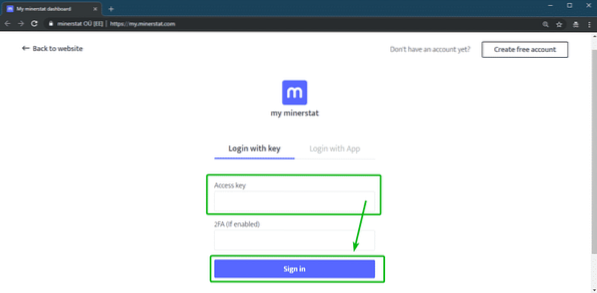
Требали бисте бити пријављени.
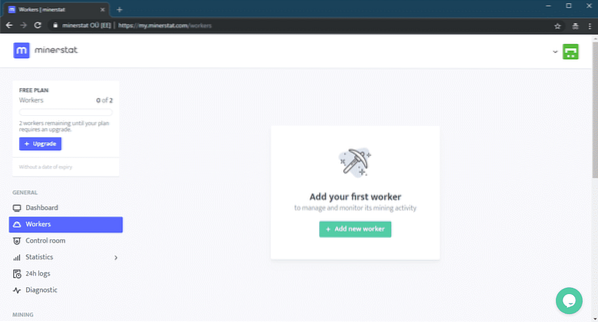
Стварање радника:
Сада морате створити новог радника. Да бисте то урадили, кликните на + Додајте новог радника како је означено на снимку екрана испод.
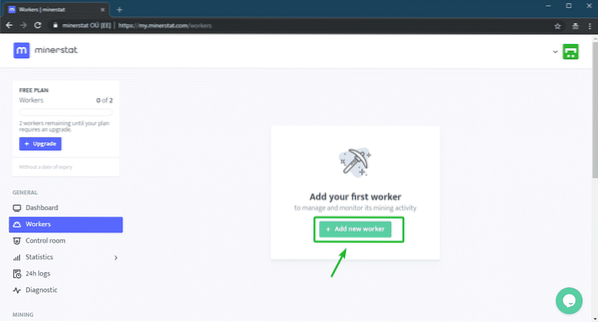
Сада укуцајте а Име радника, изаберите Нвидиа или АМД од Тип падајући мени у зависности од тога коју графичку картицу имате. Буди сигуран Систем је подешен на мсОС. На крају, кликните на Додај радника.
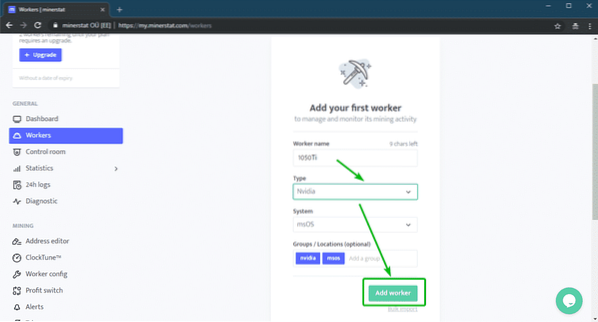
Можете пронаћи Тастери и име радника овде. Они ће вам требати за конфигурисање ОС Мининг.
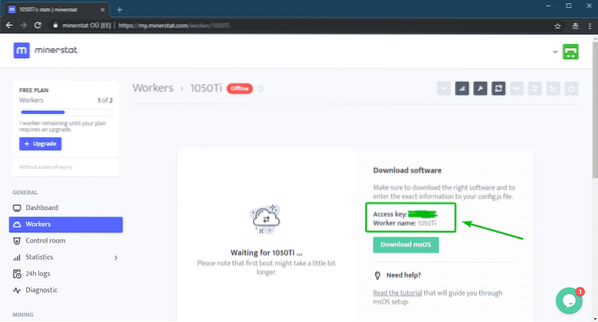
Као бесплатни корисник можете створити до 2 радника. Ако вам треба још. Морате надоградити свој план.
Инсталирање рударског ОС:
У овом тренутку, требало би да преузмете Мининг ОС. Да бисте инсталирали Мининг ОС тамо, потребан вам је УСБ погон палете капацитета 8 ГБ или више. Препоручујем вам да одаберете УСБ 3.0 палца.
Потребан вам је Етцхер за блицање слике ОС Мининг на ваш УСБ погон. Етцхер се може бесплатно преузети са званичне веб странице Балена на хттпс: // ввв.балена.ио / етцхер /. Етцхер је доступан за Виндовс, Линук и мацОС.
Ако користите Линук, онда можете погледати чланак хттпс: // линукхинт.цом / инсталл_етцхер_линук / да бисте научили како да инсталирате Етцхер на Линук.
Сада морате да издвојите архивску датотеку Мининг ОС коју сте управо преузели. Можете користити 7-Зип или ВинРАР за то. Користићу 7-Зип. Али процес би требао бити сличан.
У 7-Зип кликните десним тастером миша на архиву и кликните на 7-Зип > Екстракт у „мсос-1-0-стабле \“ као што видите на доњем снимку екрана.
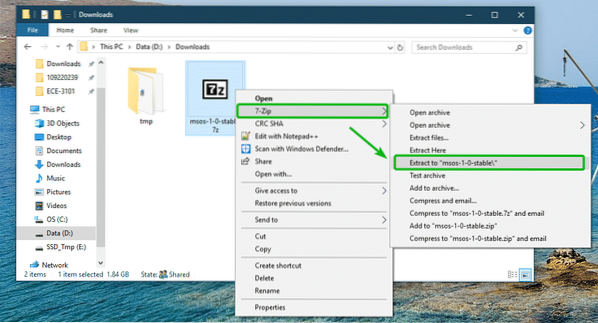
Треба да се креира нови директоријум.
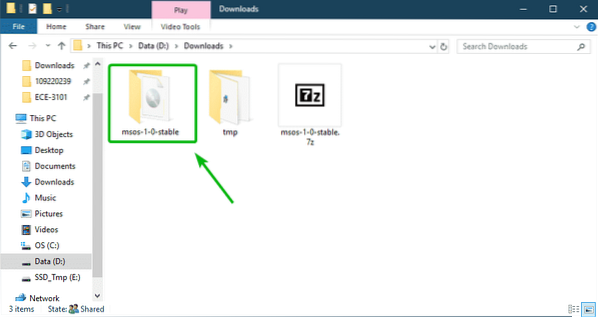
Унутар директоријума требало би да видите ИМГ датотеку Мининг ОС. Ово је датотека коју морате да флешујете на УСБ уређају за палац.
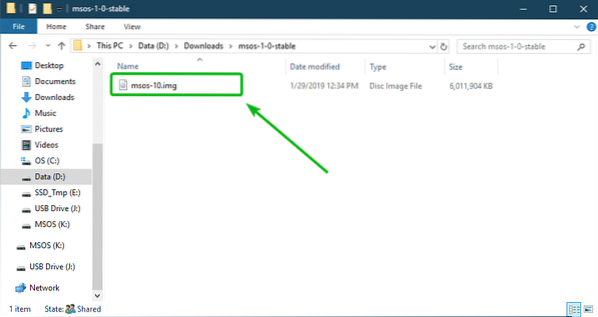
Сада убаците УСБ погон палца и отворите Етцхер. Затим кликните на Изаберите слику.
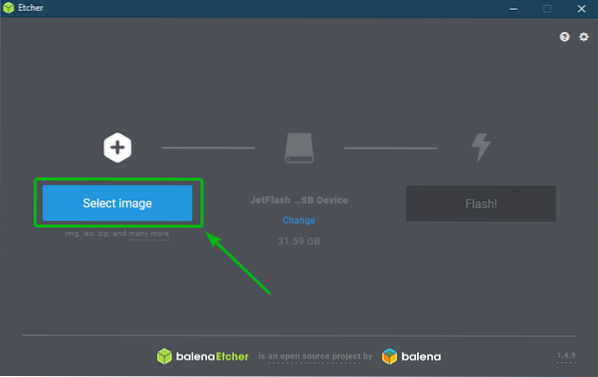
Требало би отворити бирач датотека. Сада изаберите датотеку Мининг ОС ИМГ и кликните на Отвори.
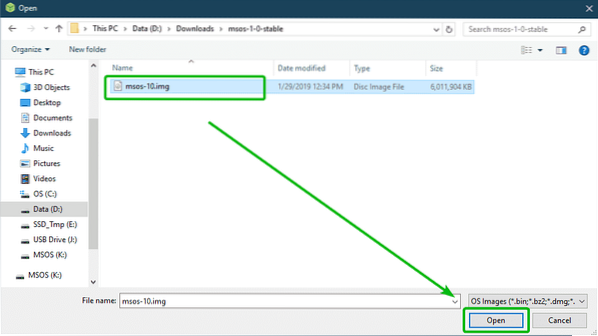
Сада се уверите да је одабран УСБ погон за тхумб. Ако не, можете кликнути на Промена да бисте је ручно изабрали.
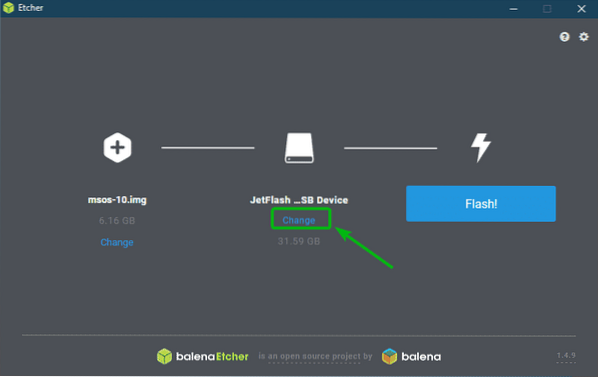
Када будете спремни, кликните на Фласх!
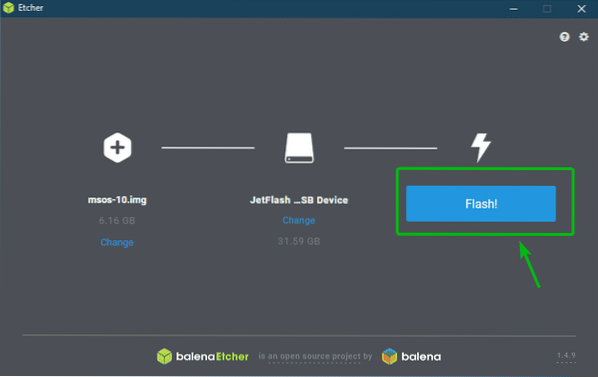
Етцхер би требало да почне да трепери на вашем УСБ уређају за палац. Може потрајати неко време да се заврши.
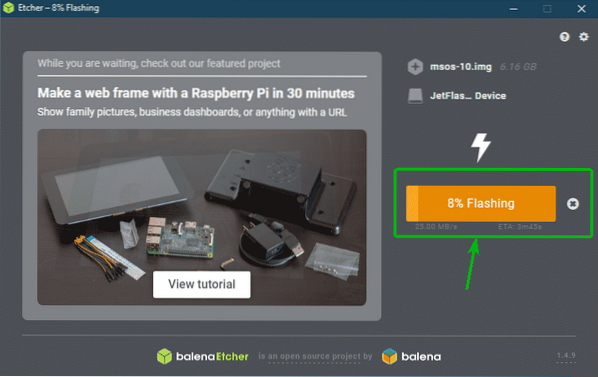
Када заврши, можете затворити Етцхер.
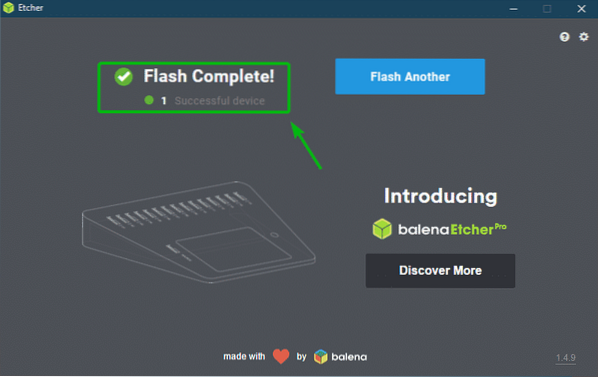
Сада ископчајте УСБ погон за палац и поново га прикључите.
Тада бисте требали пронаћи погон МСОС. Кликни на то.
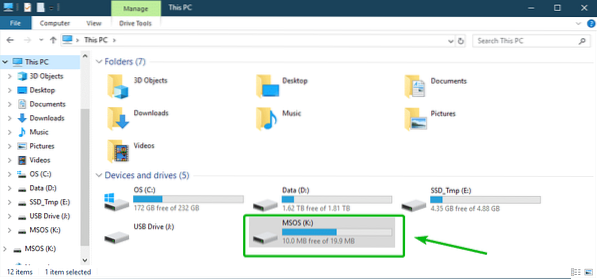
Требало би да нађете цонфиг.јс датотека овде. Отвори са Нотепад или Нотепад++.
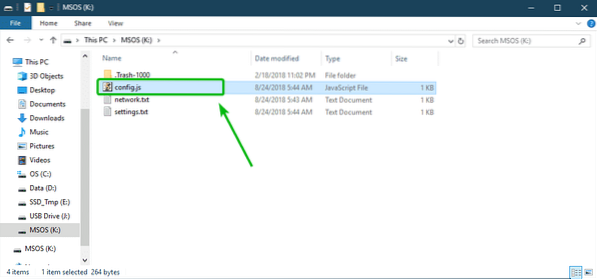
Сад, постави глобални.Тастери и глобални.радник свом приступном кључу односно раднику. Затим сачувајте датотеку.
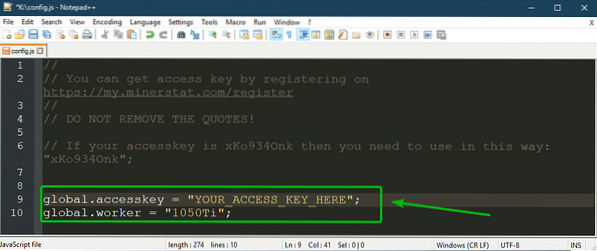
Сада је ваш УСБ уређај за палац спреман за покретање оперативног система Мининг.
Покретање у рударском ОС:
Сада убаците УСБ рачунар који сте управо блицали са Мининг ОС-ом у свој рачунар и одаберите да се с њега покрене из БИОС-а рачунара.
Сада одаберите било коју од опција у зависности од хардвера који имате. Одабрао сам минерстат-ОС (ноаер).
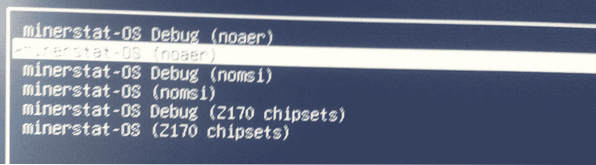
Рударски ОС би се требао правилно покренути, открити ваш ГПУ / ГПУ и конфигурисати се. Једном када се конфигурише, рачунар би требало да се поново покрене.
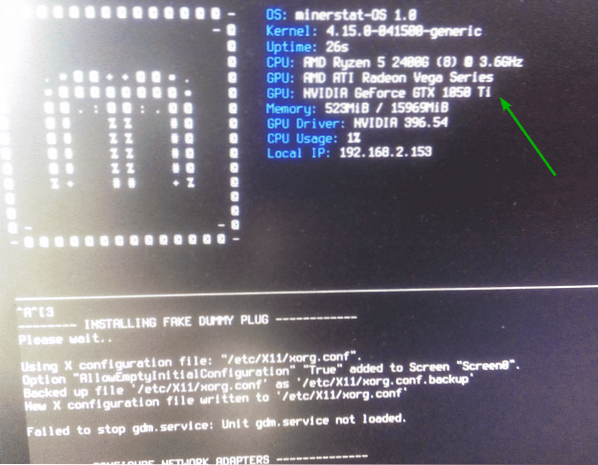
Сада одаберите исти који сте раније изабрали из менија ГРУБ и притисните
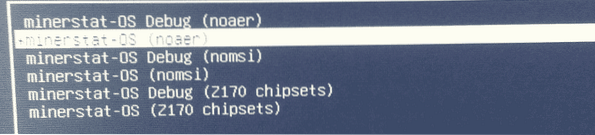
Као што видите, Мининг ОС је започео рударство ЕТХ. Стопа хеширања у мом случају је 12.436Мх / с.
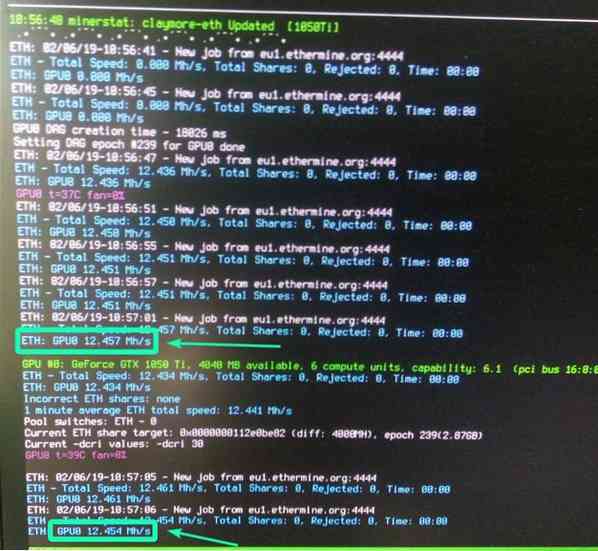
Сада се пријавите на свој минерстат налог. Требали бисте бити у могућности да видите стопу хеширања, очекивану зараду, крипто валуту која се тренутно копа итд.
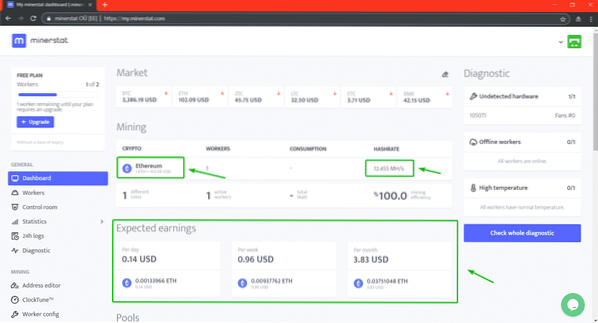
Рударство различитих крипто валута са рударским ОС-ом:
Подразумевано, Мининг ОС минира ЕТХ (Етхереум). Ако желите да ископате нешто друго, морате мало да конфигуришете.
Рецимо, желите да ископате ЕТЦ (Етхереум Цлассиц). Прво морате да додате адресу базена и адресу новчаника за ЕТЦ у свој адресар.
Да бисте то урадили, идите на Уређивач адреса одељак. Затим на Базени одељак, укуцајте ЕТЦ у празном ТАГ и вашу ЕТЦ адресу спремишта у празно АДРЕСА НА БАЗЕНУ одељак. Када завршите, кликните на Додати. Треба додати базен. У мом случају, ЕТЦ базен је већ тамо.
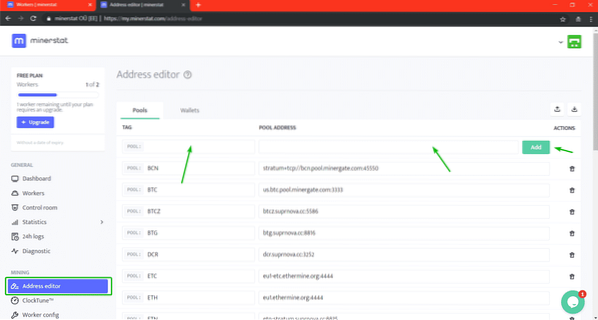
Сада идите на Новчаници таб. Овде морате додати адресу новчаника за свој базен. Укуцати ЕТЦ у ТАГ њива и ваша ЕТЦ адреса новчаника у АДРЕСА НОВЧАНИКА поље. Када завршите, кликните на Додати.
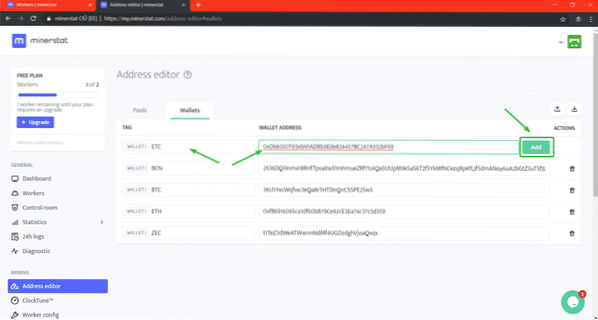
Као што видите, додата је адреса ЕТЦ новчаника.
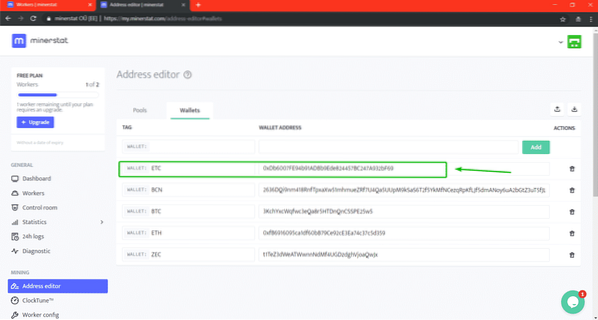
Сада морате конфигурисати свог радника да бисте ископали ЕТЦ.
Да бисте то урадили, идите на Радници и кликните на икону поставки радника којег желите да конфигуришете.
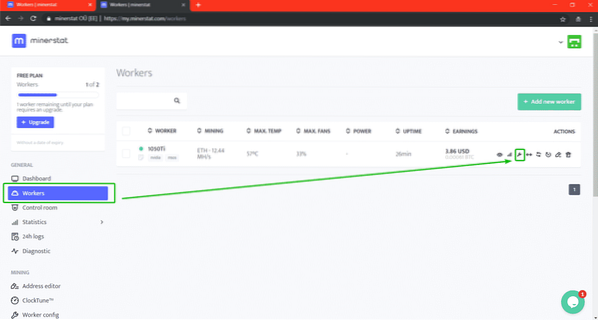
Сада се померите мало доле до ЦЛАИМОРЕ-ЕТХ одељак. Сада, да бисте изабрали нови базен, кликните на БАЗЕН: ЕТХ како је означено на снимку екрана испод.
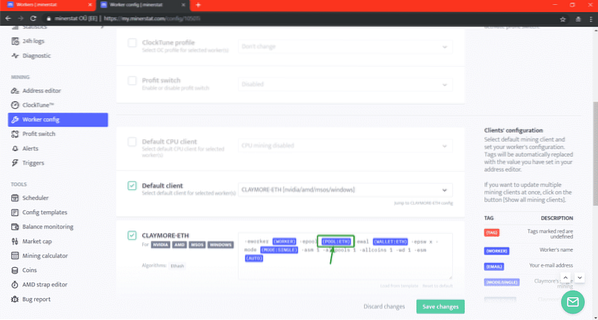
Сада одаберите ЕТЦ са списка.
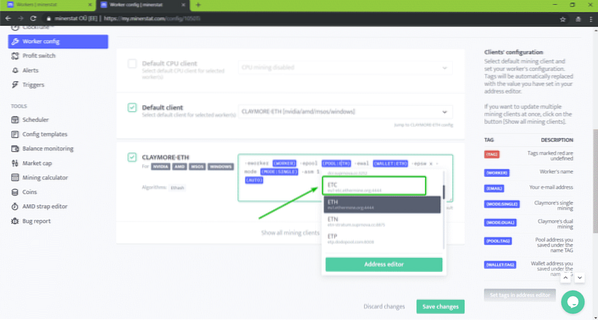
Тхе ЕТЦ базен је изабран. Сада морате да изаберете адресу новчаника. Да бисте то урадили, кликните на НОВЧАНИК: ЕТХ како је означено на снимку екрана испод.
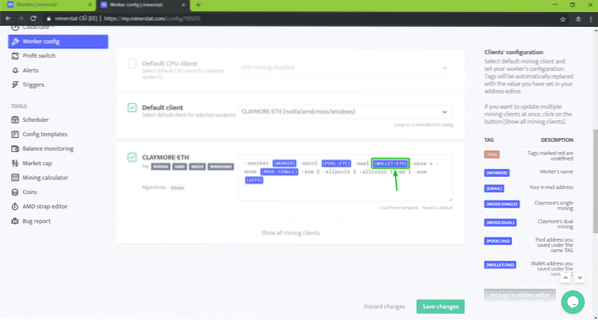
Сада одаберите ЕТЦ са списка.
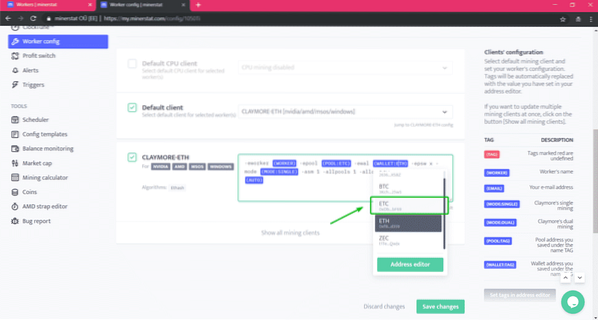
Изабран је ЕТЦ новчаник. Сада кликните на Сачувај промене.
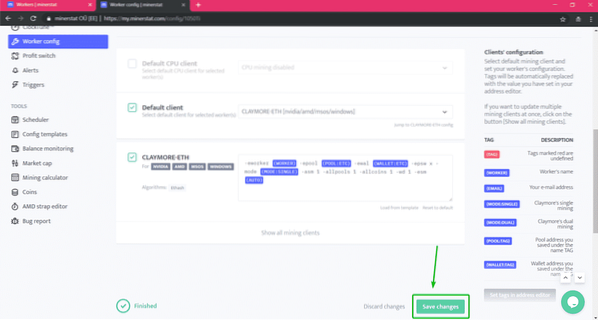
Сада, ако одете на своју контролну таблу, требало би да видите да се крипто валута која се копа ЕТЦ.
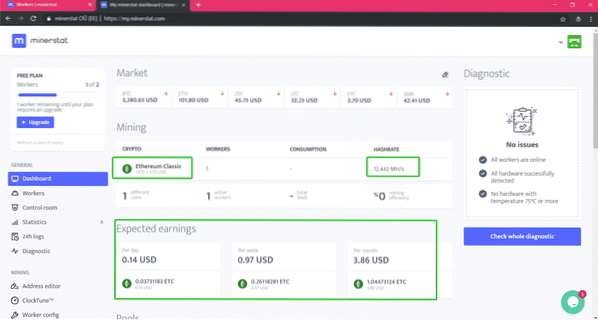
Оверцлоцкинг ГПУ-а са ЦлоцкТуне:
ГПУ који користите можете оверклокирати преко веб интерфејса минерстат-а. Да бисте оверклоковали свој ГПУ, прво морате да направите ЦлоцкТуне профил, а затим конфигуришете свог радника да га користи.
Да бисте креирали профил ЦлоцкТуне, идите на ЦлоцкТунеТМ а затим кликните на + Додај нови профил.
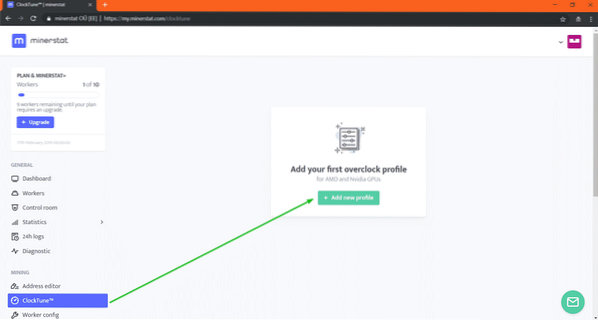
Сада укуцајте име свог профила. Користим НВИДИА 1050Ти ГПУ. па, назовимо то 1050Ти_ОЦ.
Затим, проверите Нвидиа (мсОС) или АМД (мсОС) поље у зависности од тога који ГПУ користите.
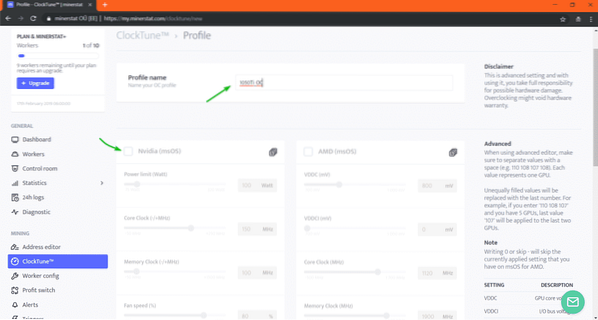
Сада откуцајте подешавања оверклока. Можете користити клизач или директно укуцати вредности. Твоја жеља.
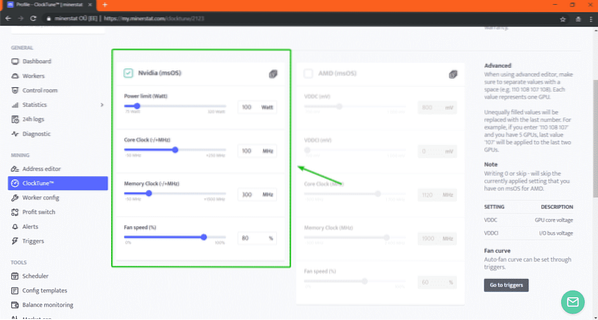
Сада се померите мало надоле и кликните на Сачувај промене.
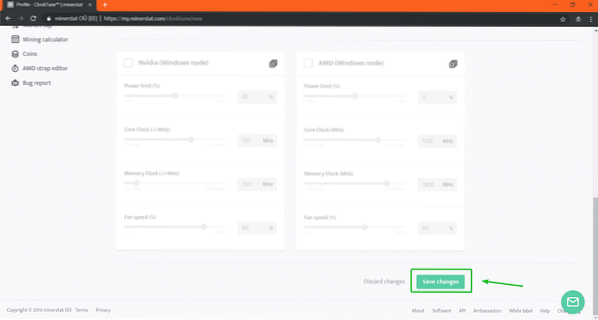
Треба да направите свој профил ЦлоцкТуне.
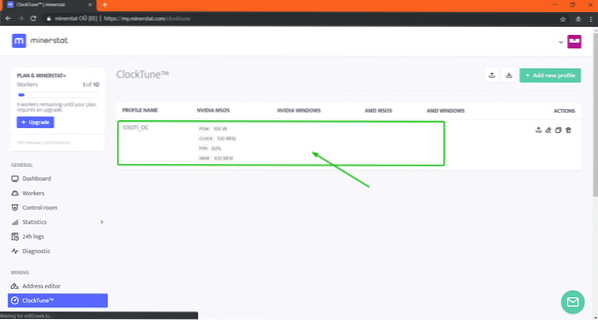
Сада идите на конфигурацију радника и проверите ЦлоцкТуне поље за потврду профила.
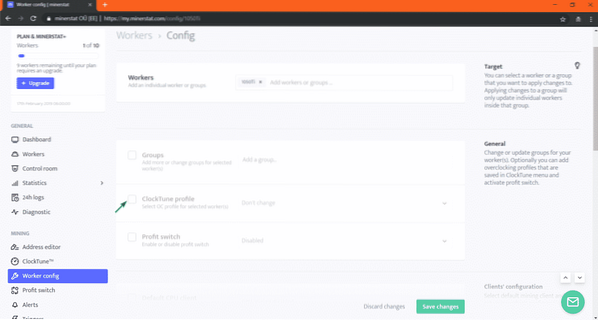
Сада из падајућег менија одаберите свој профил ЦлоцкТуне.
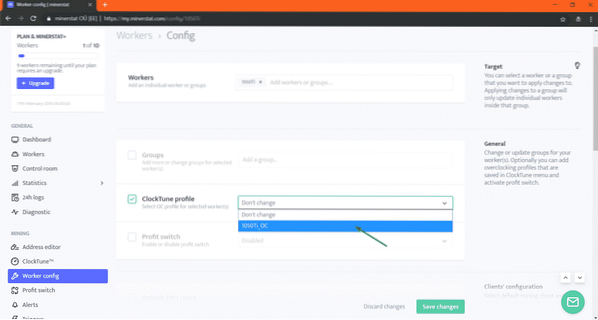
Када завршите, кликните на Сачувај промене.
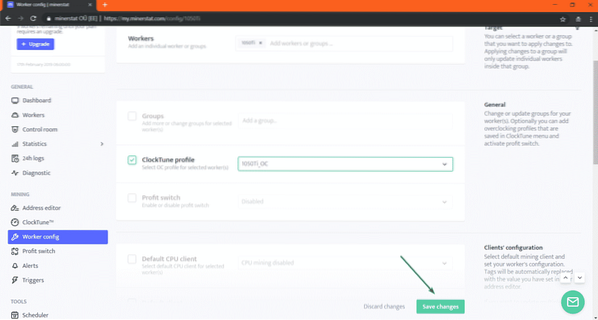
Сада бисте требали приметити благо побољшање стопе хеширања. Моја је од 12 достигла 13 МХ / с.4 МХ / с као што видите.
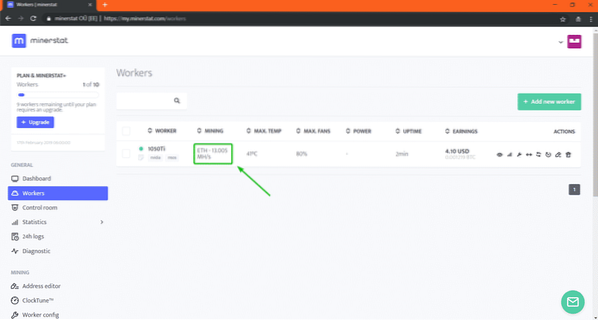
Конфигурисање окидача:
Окидачи су важна карактеристика минерстата. Омогућава вам контролу вашег Мининг ОС уређаја у зависности од стања вашег ГПУ-а. На пример, рецимо да желите да искључите свој Мининг ОС рачунар када је температура ГПУ-а превисока, то можете учинити помоћу окидача.
Да бисте додали окидаче, идите на Окидачи одељак. Сада помоћу падајућих менија можете одабрати шта да радите и када. Када завршите, кликните на Додај окидач. Ваш окидач треба додати. Можете додати онолико окидача колико желите.
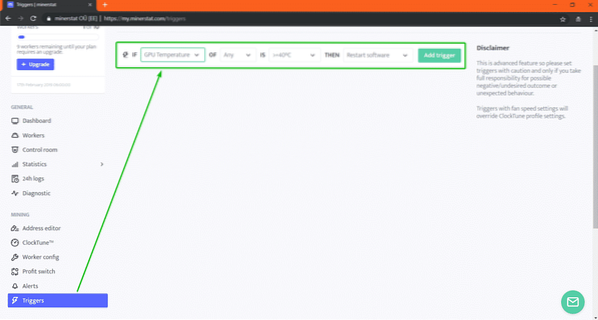
Као што видите, можете активирати у зависности од температуре ГПУ-а, брзине хеширања, ефикасности рударства, времена рударства, зараде итд.
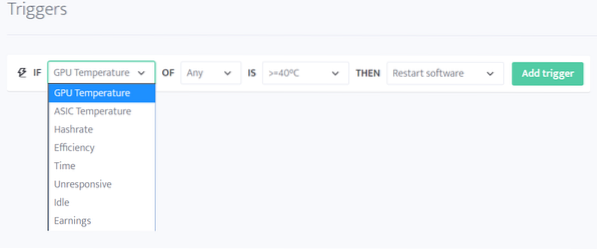
Конфигурисање профита:
Профит свитцх је алгоритам који аутоматски бира новчић који је најисплативије копати. Преклопку за профит можете конфигурисати на минерстат-у.
Да бисте конфигурисали прекидач за добит, идите на Профит Свитцх одељак.
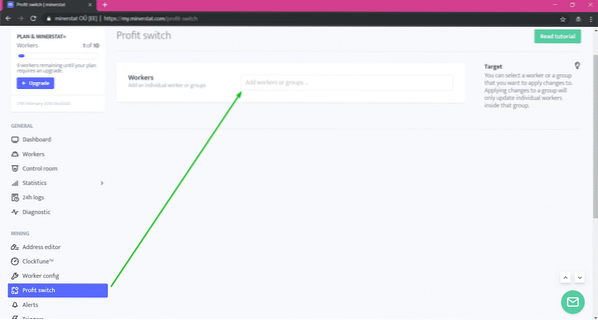
Одавде одаберите свог радника или групу за коју желите да конфигуришете преклопник за добит. Затим кликните на Потврди.
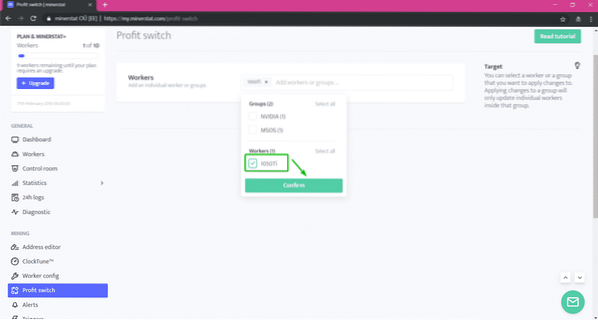
Сада овде морате додати кованице које желите да бисте зарадили.
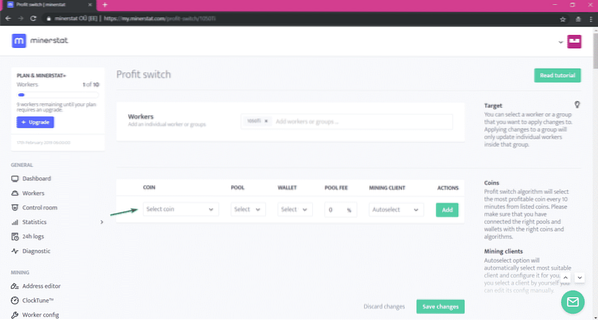
Да бисте додали новчић, изаберите новчић, изаберите фонд, новчаник, унесите накнаду за базен, изаберите клијента за рударство или га задржите у Аутоселецт. Када завршите, кликните на Додати.

Додао сам неколико новчића.
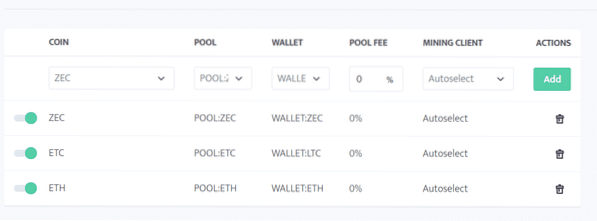
Сад, померите се мало надоле. Овде такође можете да одаберете алгоритам који желите да користите за промену профита. Такође можете подесити брзину хеширања и потрошњу енергије за тај алгоритам.
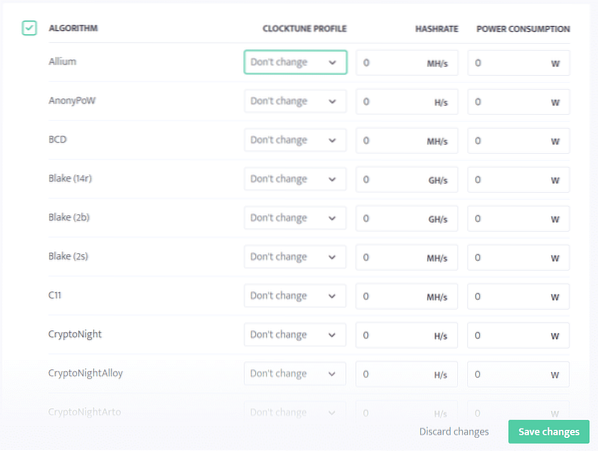
Подесићу брзину хеширања и потрошњу енергије од Екуихасх и Етхасх алгоритми.
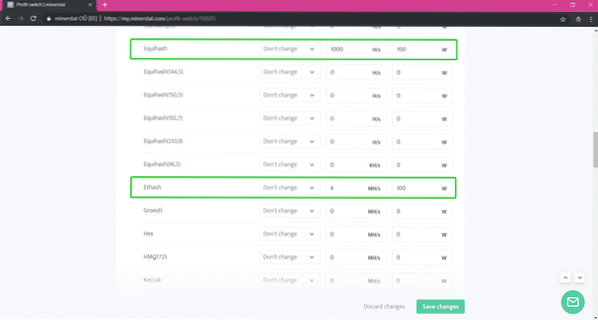
Такође можете подесити брзину хеширања и потрошњу енергије на основу клијента за рударство.
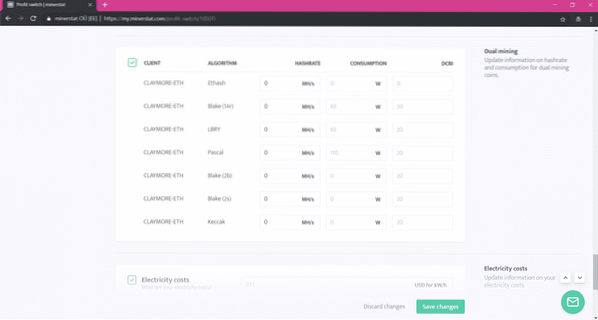
Такође можете подесити трошкове електричне енергије у кВ / х, минималну разлику у профитабилности кованица, минимално време копања и начин награђивања. Алгоритам пребацивања добити ће се пребацити на другу крипто валуту или алгоритам рударства у зависности од ових фактора.
Када завршите, кликните на Сачувај промене. Треба да направите профил за пребацивање добити.
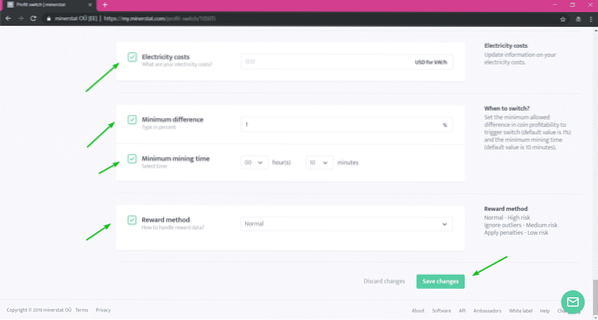
Сада, од ваше радничке конфигурације, проверите Промена добити поље за потврду.
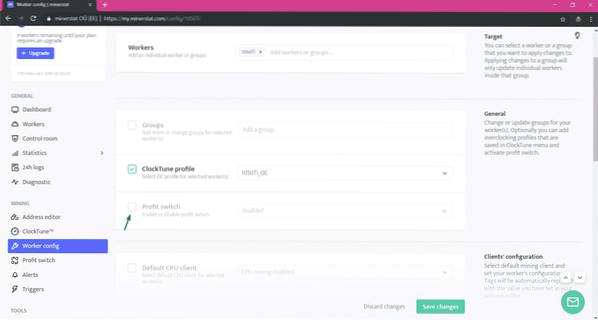
Сада одаберите Омогућено из падајућег менија.
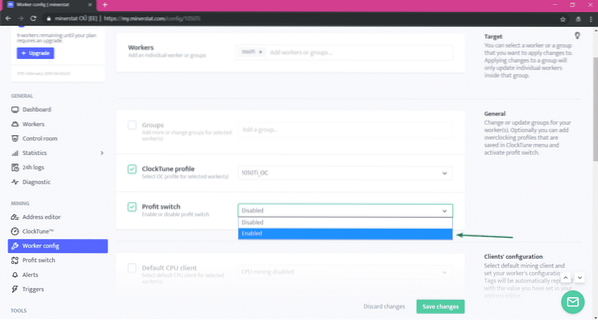
Када завршите, кликните на Сачувај промене.
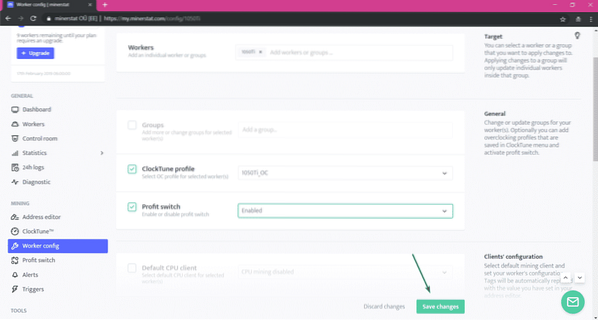
Прекидач добити треба да буде омогућен за вашег радника. Сада ће Мининг ОС ископати новчић који је најисплативији у зависности од тога колико сте добро конфигурисали преклопник за добит.
Конфигурисање контролне собе:
У минерстату, контролна соба је функција која вам омогућава да организујете своје рударске платформе или раднике.
Рецимо, имате 10 рударских платформи са инсталираним Мининг ОС-ом. Њих 5 има НВИДИА картице, а пет АМД. Сада сте Келлиу изнајмили 2 НВИДИА платформе, Лиси 1 НВИДИА и 1 АМД, а Лили остатке.
Сада можете створити нову собу за Келли, нову собу за Лизу и још једну за Лили. Затим раднике 2 НВИДИА платформе ставите у Келли-јеву собу, раднике 1 НВИДИА-е и 1 АМД-а поставите у Лисину собу, а остатак радника у Лили-ину собу. На тај начин можете лако пратити и управљати опремом коју сте изнајмили за сваког клијента.
Да бисте креирали нову собу, идите на Контролна соба и кликните на Направите нову собу.
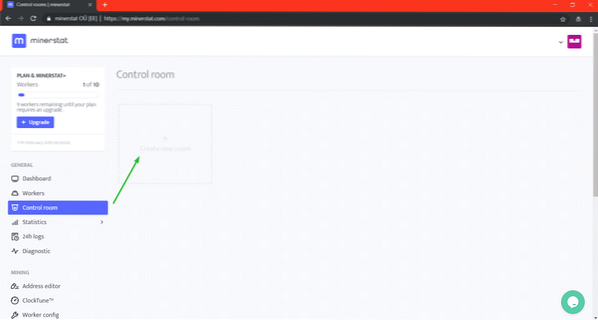
Сада укуцајте име своје собе и кликните на Сачувај промене.
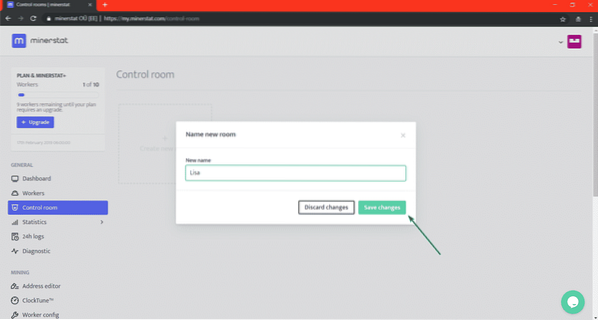
Нова соба Лиса треба створити. Да бисте ушли у собу, кликните на Унесите>.
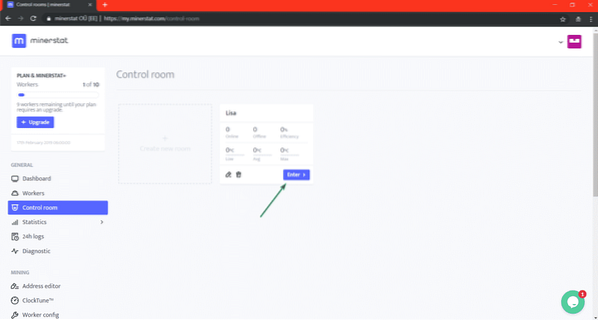
Сада, да бисте додали радника у собу, кликните било који од + дугме.
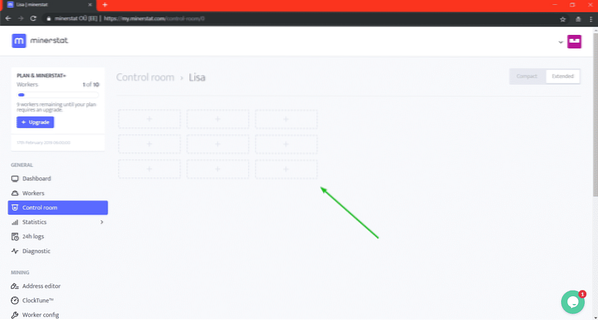
Сада откуцајте нову етикету и одаберите раднике које желите да додате на овом месту. Када завршите, кликните на Сачувај промене.
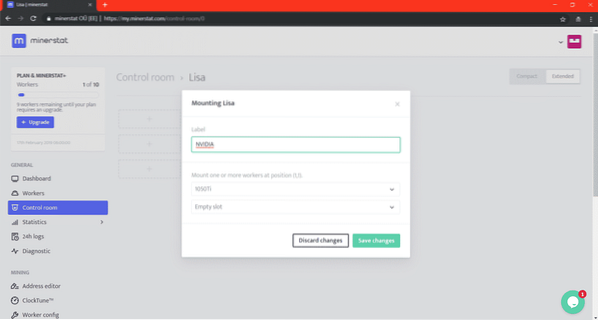
Треба додати радника / раднике.
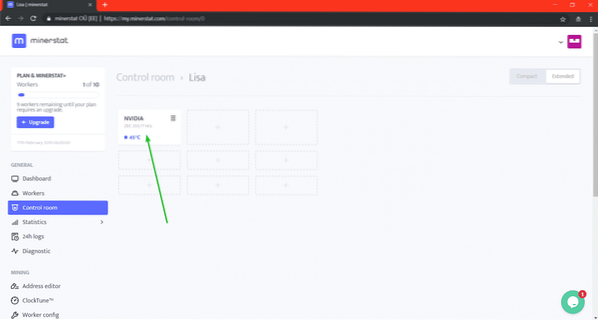
Као што видите, минимална, просечна и максимална температура собе, број онлајн и офлајн радника и ефикасност рударства приказани су за просторију коју смо управо креирали.
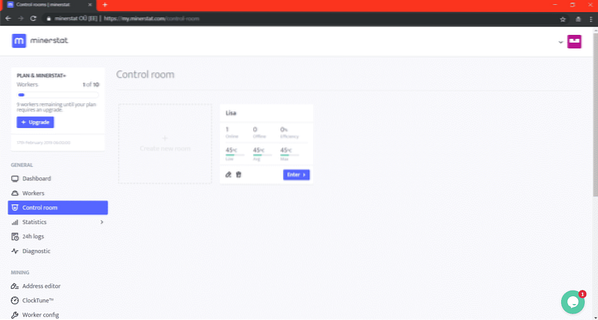
Дакле, на тај начин инсталирате Мининг ОС на свој рачунар и њиме ископавате крипто валуте. Хвала што сте прочитали овај чланак.
 Phenquestions
Phenquestions


